如何快速安装系统?限制它速度的只有网速和硬盘
如今这个时代什么都在追求高效率,给电脑安装/重装系统同样也是如此。所以,今天咱们就来聊聊如何快速安装系统,顺便介绍一款一键重装系统工具。
如何快速安装系统?
既然是快速安装系统,比较麻烦的PE就不在咱们的讨论之列了,对于小白来说又是PE制作,又是BIOS启动,根本无从下手。
下载安装镜像
说起怎么快速重装系统,不少博主推荐的都是直装镜像。以下是基础操作流程:
1、 到ITELLYOU下载原版镜像资源,(也可以借助官方工具下载,相对稍有麻烦);
2、 断开网络连接,右键单击镜像选择“装载”,双击打开文件管理中新出现 DVD 驱动器;
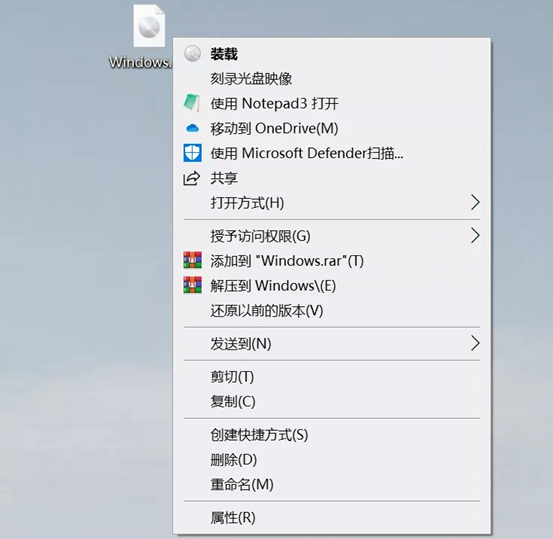
3、 以管理员身份运行其中的setup.exe(如果报错请放弃该方法),然后点击下一步,并等待获取更新完毕;
4、 选择你要保留的内容,想要继承资料和应用选择第一项,完全重装建议选择“无”,然后点击下一页。
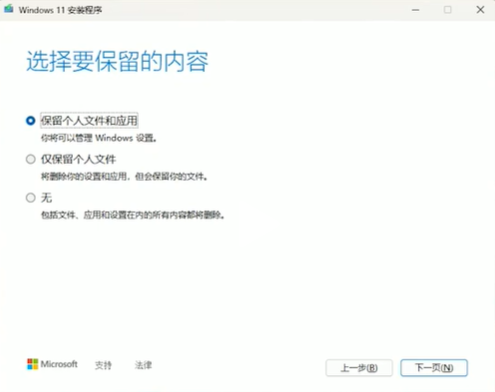
5、 此后,电脑会自动重启并进入正常的系统安装界面,等待安装完成即可。
其实,整个步骤下来,最耗时的其实是下载ISO镜像的时候,其它时候只需要点点点就可以搞定,还算快的解决了如何快速安装系统的问题。不过,真要一键重装系统,那么建议使用下面这个小工具。
电手装机一键重装系统
1、 下载安装好电手装机后,打开软件并等待环境检测完毕,然后在“在线安装”选项卡中点击“下一步”;
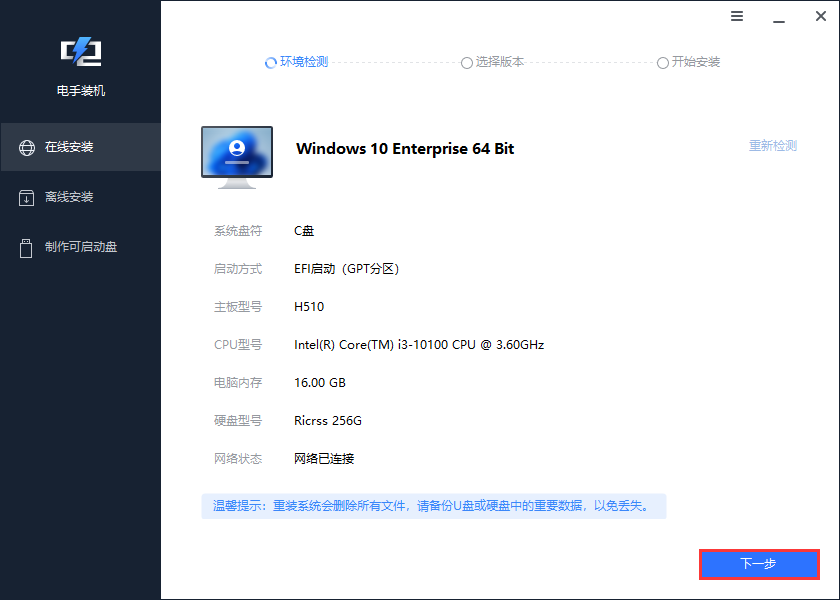
2、 在“选择版本”中选择需要的系统版本,建议优先选择64位专业版,然后点击“下一步”。
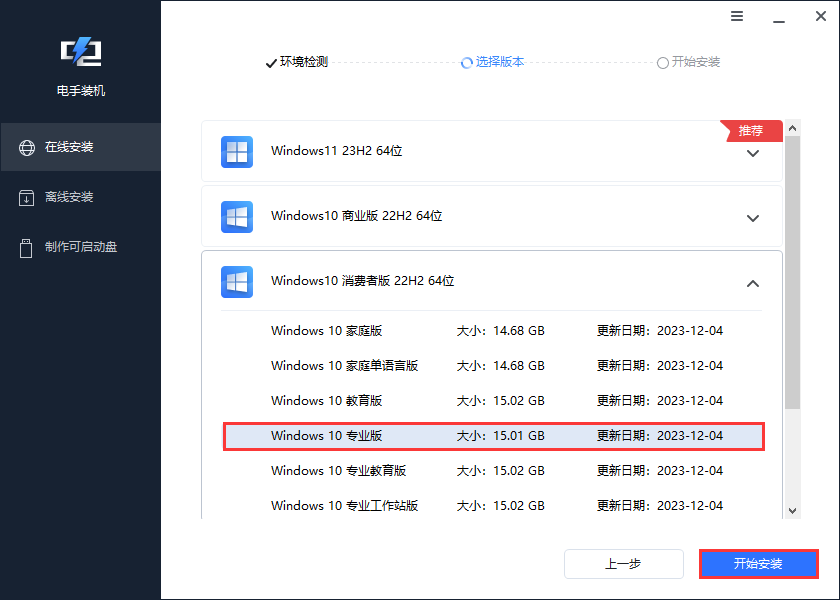
3、 进入下一步后,软件会开始自行下载选择的系统镜像,默认勾选“下载完毕后立即重启”
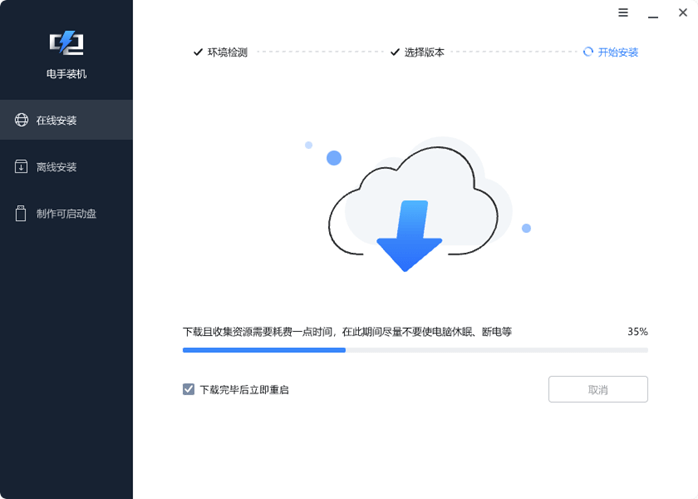
4、 下载完成后会立即重启进入PE环境,无需任何手动操作。此过程中请勿操作电脑,不要断电,或强制关机。
4.1、加载所需文件:
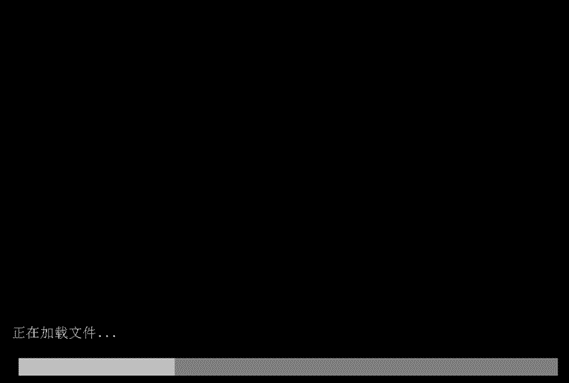
4.2、进入PE环境正在安装:
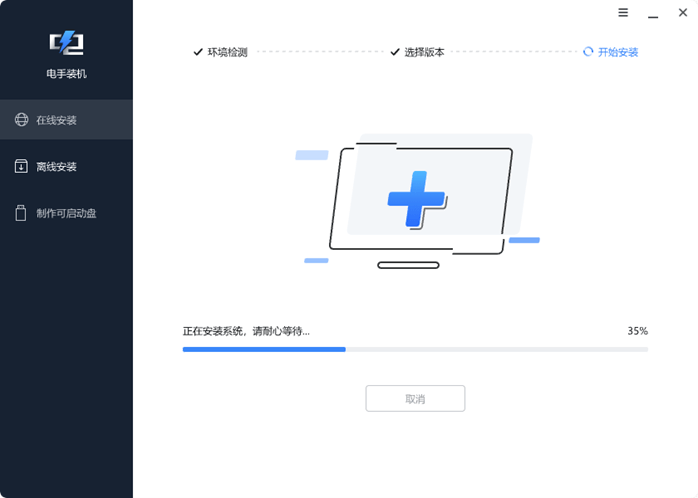
5、 安装完成后,将在10S后自动重启并进入新系统。
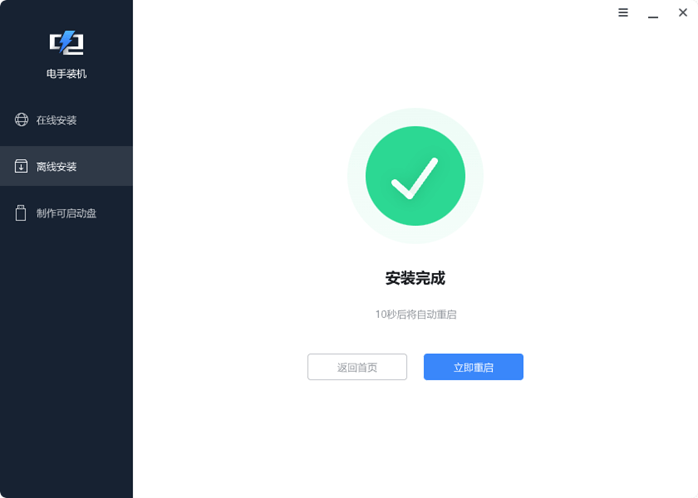
当然,以上过程是写给小白同学的,所以比较详细。大概总结下来就是一直点点点,等待下载和安装即可,需要我们手动操作的地方很少。用来解决怎么快速重装系统还是很不错的。
结语
以上就是关于电脑如何快速安装系统的全部分享了,最后要告诉大家的是,记得备份资料。当然,重装系统的方法有很多,如果本身就保留过启动盘/PE盘,直接拿来用也是极好的。
本文编辑:@ 江城子
©本文著作权归电手所有,未经电手许可,不得转载使用。
